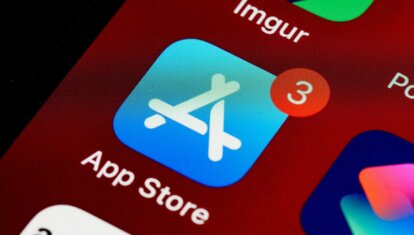Используем теги в macOS. Все нюансы и тонкости

Начиная с OS X Mavericks компания Apple внедрила в систему удобный и простой способ упорядочивания и организации папок и файлов – с помощью тегов. Совершенно неважно, находятся ли файлы на компьютере или в iCloud, найти их можно будет в одно нажатие. Сегодня мы расскажем, как пользоваться данной опцией максимально эффективно.
Итак, для начала расскажем, какие есть способы назначить метку.
Первый способ:
Вручную перетягиваем нужный файл на соответствующую метку. Не самый удобный способ, однако наиболее интуитивный.
Второй способ:
Выделив файл и используя контекстное меню: «Файл» – «Теги». Здесь можно будет выбрать нужную метку.
Третий способ:
Наиболее быстрый вариант, однако для этого нужно создать комбинацию.
- Открываем «Системные настройки».
- Ищем пункт «Клавиатура» – «Сочетание клавиш».
- Выбираем «Сочетания клавиш программ» и создаем новое, используя «+».
- В открывшемся окне назначаем Finder.app в качестве программы. В названии меню вводим «Теги…» (без кавычек, но обязательно с многоточием). Указываем сочетание клавиш на собственный выбор.
- Добавляем. Теперь мы можем легко вызывать меню меток, используя сочетание клавиш, присваивая файлам тот или иной тег.
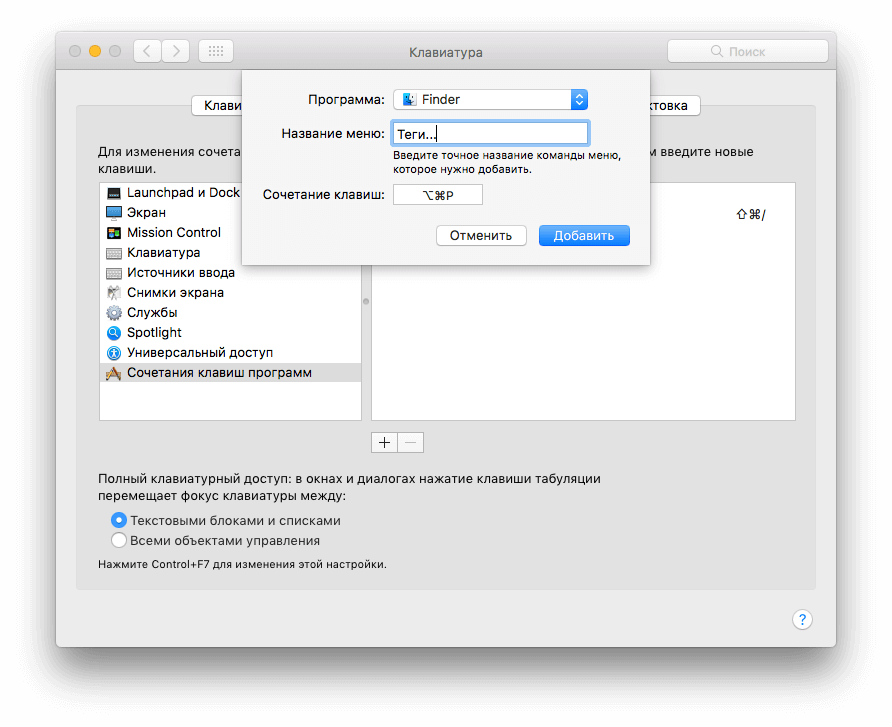
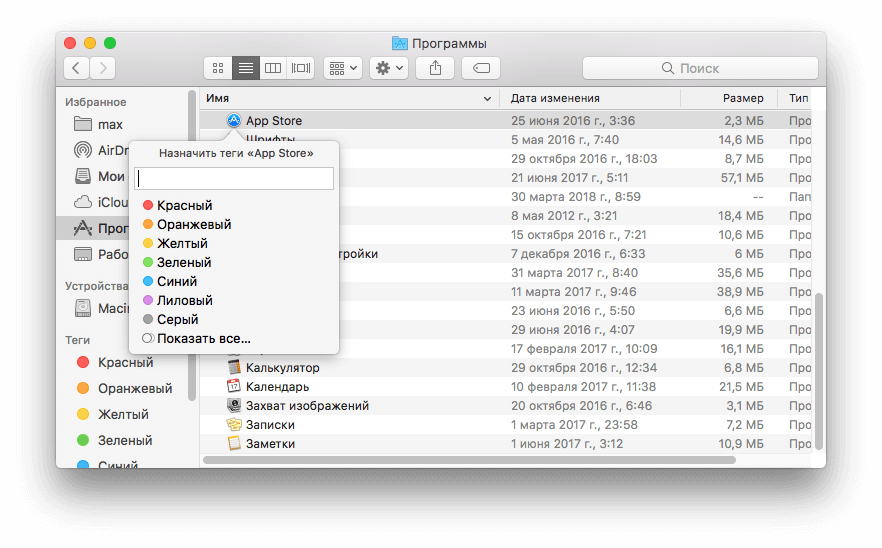
Можно ли создавать теги с собственным названием и цветом?
К сожалению, разновидностей расцветок всего семь, и добавить свой нельзя. При всем при этом один цвет может отвечать за несколько меток, поэтому это не так критично. Что касается названия, то здесь проблем нет. Указать можно абсолютно любое.
Можно ли присвоить файлу несколько меток?
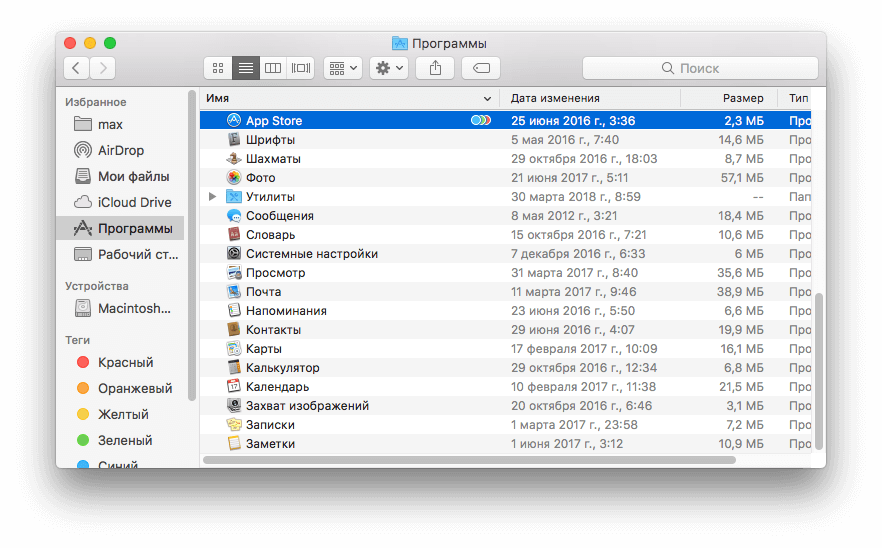
Да, здесь нет ограничений. Однако при просмотре файла в Finder будет отображаться лишь часть из них.
Где можно настроить свои собственные метки?
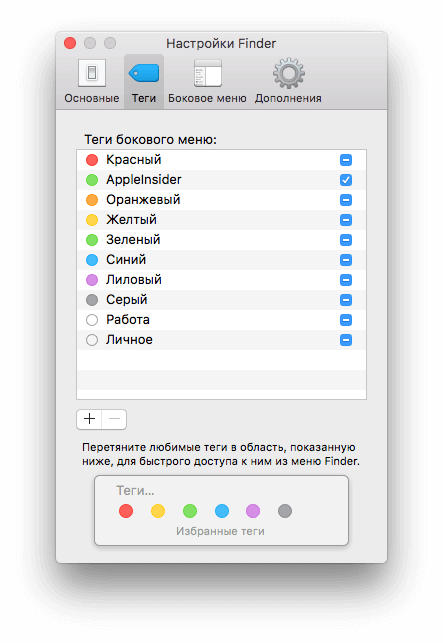
Сделать это можно во вкладке Finder – Настройки – Теги. Для того чтобы добавить важные метки в область быстрого доступа, достаточно перенести их в окно «Избранные метки». Для добавления и удаления используем «+» и «–» соответственно.
Как осуществлять поиск по файлам с помощью тегов?
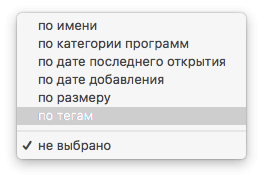
Для этого достаточно ввести цвет или название метки, после чего выбрать из предложенных вариантов. Кроме того, можно настроить сортировку в Finder по меткам. Для этого заходим в меню «Вид» — «Упорядочить» — «по тегам» или используем комбинацию Control + Command + 7.